Dem, der leder efter en fremragende terminalbaserettidsstyringsværktøj til Linux-kommandolinjen behøver ikke kigge længere end Taskwarrior-appen. Det er en pæn applikation, der følger ideerne, der er berømt af David Allens bog "At få tingene gjort."
Taskwarriors design er død simpelt og ligetil sagen. Med det kan brugerne oprette opgaver, liste deres huskeliste, oprette påmindelser og meget mere! Følg med i vores guide, når vi går nærmere over, hvordan du installerer Taskwarrior, og hvordan du bruger den fra terminalen som et opgavehåndteringsværktøj på Linux.
Bemærk: Du kan bruge Taskwarrior, hvis du er på Ubuntu, Debian, Arch Linux, Fedora eller OpenSUSE. Ellers kræves kompilering fra kildekoden.
Installer Taskwarrior
Mange Linux-operativsystemer bærer Taskwarrior-applikationen direkte. Vælg det operativsystem, du bruger nedenfor, og følg instruktionerne for at lære, hvordan du får det til at fungere.
Ubuntu
Ubuntu-brugere kan nemt installere denne applikation takket være dens optagelse i distributionens softwarekilder. For at få det, skal du åbne et terminalvindue og bruge apt kommando.
sudo apt install taskwarrior
Debian
Dem, der bruger Debian Stable eller nyere, kan få Taskwarrior til at arbejde med Apt-get kommando.
sudo apt-get install taskwarrior
Arch Linux
Arch har en version af Taskwarrior i deres softwarekilder, som brugerne kan installere. Det er tilgængeligt via "Community" -repo. Følg nedenstående trin for at få det.
Trin 1: Åbn Pacman.conf i Nano-teksteditoren med sudo-privilegier.
sudo nano /etc/pacman.conf
Trin 2: Rul gennem Pacman.conf-fil og kig efter "Community" -lager. Slet alle # symbolerne foran “Community” for at aktivere det. Sørg også for at slippe af med symbolet på linjerne direkte under det, ellers fungerer det ikke korrekt.
Trin 3: Gem redigeringerne i din Pacman.conf-fil ved at trykke på Ctrl + O tastaturkombination.
Trin 4: Gå ud af Nano med Ctrl + X, og synkroniser Pacman igen, for at aktivere den nye “Community” -softwarekilde.
sudo pacman -Syy
Trin 5: Installer Taskwarrior på din Arch Linux-computer.
sudo pacman -S task
Fedora
Lige siden version 18 har Taskwarrior-softwaren været let tilgængelig for Fedora Linux-brugere. For at installere den skal du åbne en terminal og bruge DNF kommando for at få det til at fungere.
sudo dnf install task
OpenSUSE
SUSE-brugere har let adgang til Taskwarrior-softwaren, og det har været i de primære softwarekilder siden version 12.2. For at få programmet til at fungere skal du åbne et terminalvindue og bruge zypper Jobliste.
sudo zypper install taskwarrior
Generisk Linux
Du bruger muligvis en version af Linux, der ikke har en let at installere pakke til Taskwarrior-softwaren. Som et resultat skal du bygge koden fra kilden for at bruge den.
Det første trin i opbygningen af Taskwarrior fra kilden er at downloade den seneste version. Brug en wget download værktøj og tag den nyeste version af softwaren.
Bemærk: det er vigtigt at gentage denne proces med hver Taskwarrior-opdatering for at sikre, at softwaren forbliver frisk. Find de nyeste downloads fra kildekoden her.
wget https://taskwarrior.org/download/task-2.5.1.tar.gz
Brug Taskwarrior TarGZ-arkivet til at bruge tjære kommando og udpak det.
tar xzvf task-2.5.1.tar.gz
Flyt dit terminalvindue ind i kodemappen ved at udføre CD kommando.
cd task-2.5.1
Løb cmake og start kompilationsprocessen.
cmake -DCMAKE_BUILD_TYPE=release . ...
Brug derefter lave og gøre installation for at afslutte. Når disse to kommandoer er færdige, kører Taskwarrior på din Linux PC!
make ...
sudo make install
Brug af Taskwarrior til at oprette en opgaveliste

Oprettelse af en ny opgave i Taskwarrior-applikationen er forfriskende hurtigt og ligetil. For at gøre det skal du bruge tilføje kommando. Skriv i terminalen:
task add new task
Efter at have skrevet din opgave med tilføje kommando, tilføjes det øjeblikkeligt til listen.
Udfør din opgave
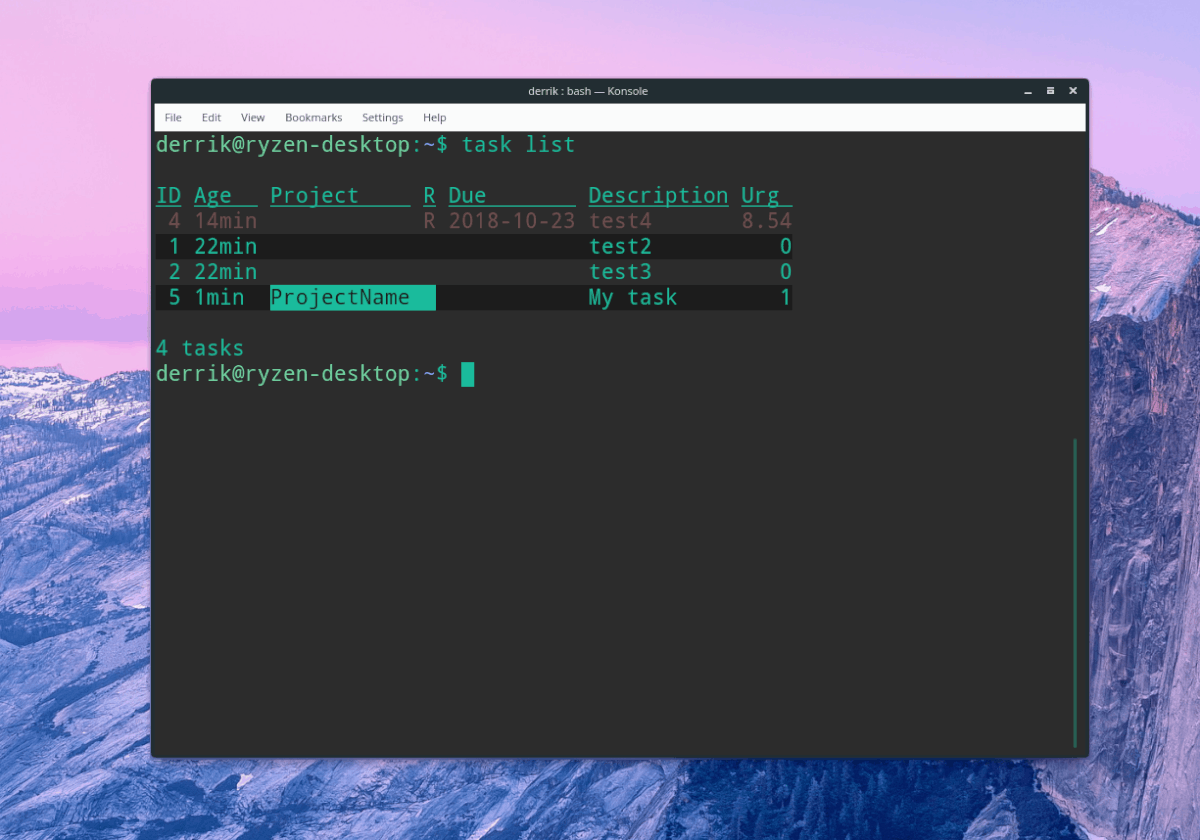
Så du er færdig med en opgave, og det er tid til at tjekke den fra din liste. I Taskwarrior-applikationen udfører brugerne opgaver ved hjælp af Færdig kommando.
Liste først dine opgaver med:
task list
Se listen over varer, og find "ID" ud for det element, du ønsker at markere som "komplet". Brug derefter Færdig for at fjerne det fra listen.
Bemærk: ændre symbolet # med din opgaves ID.
task done #
Andre Taskwarrior funktioner
Taskwarrior er ikke kun en grundlæggende "opgaveliste"applikation, hvor du tilføjer en vare og derefter tjekke den ud senere. Det har en masse andre funktioner også. I dette afsnit af selvstudiet gennemgår vi nogle af de mere avancerede funktioner, som applikationen har at tilbyde.
Oprettelse af en opgave med en påmindelse
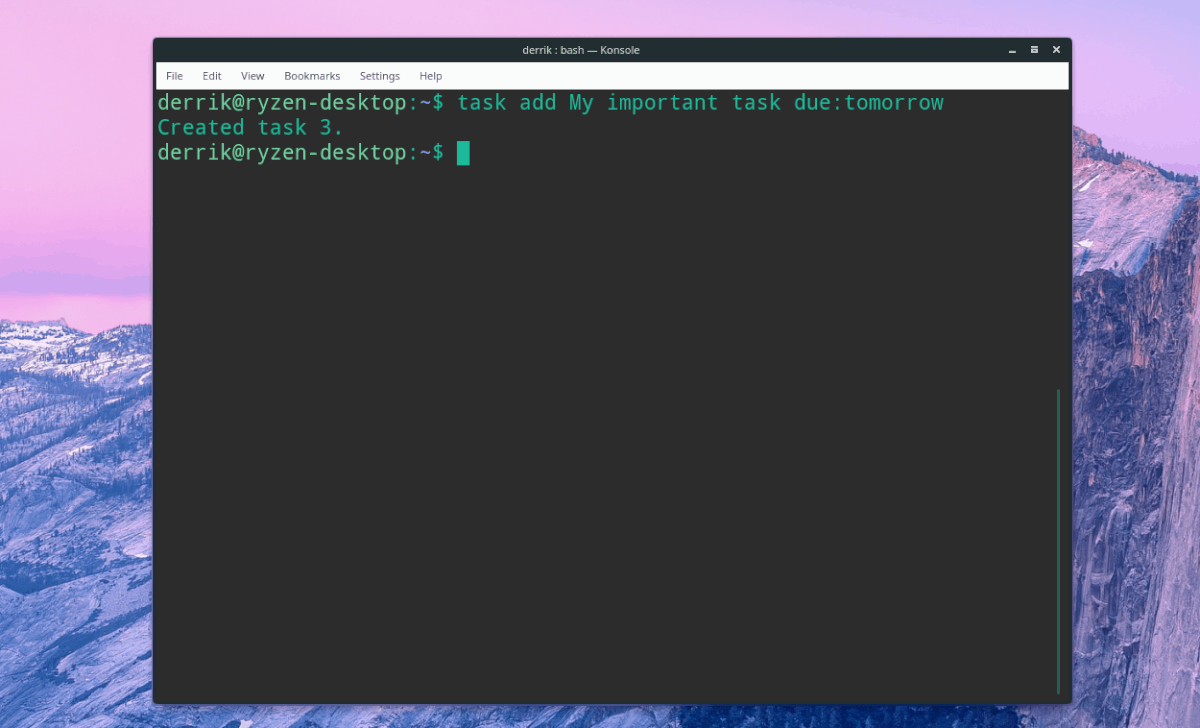
Taskwarrior giver brugerne mulighed for at oprette listeelementer, der modregner en påmindelse ved at gøre brug af på grund kommando. For eksempel at udføre en opgave med en forfaldsdato i morgen:
task add My important task due:tomorrow
Oprettelse af en tilbagevendende opgave
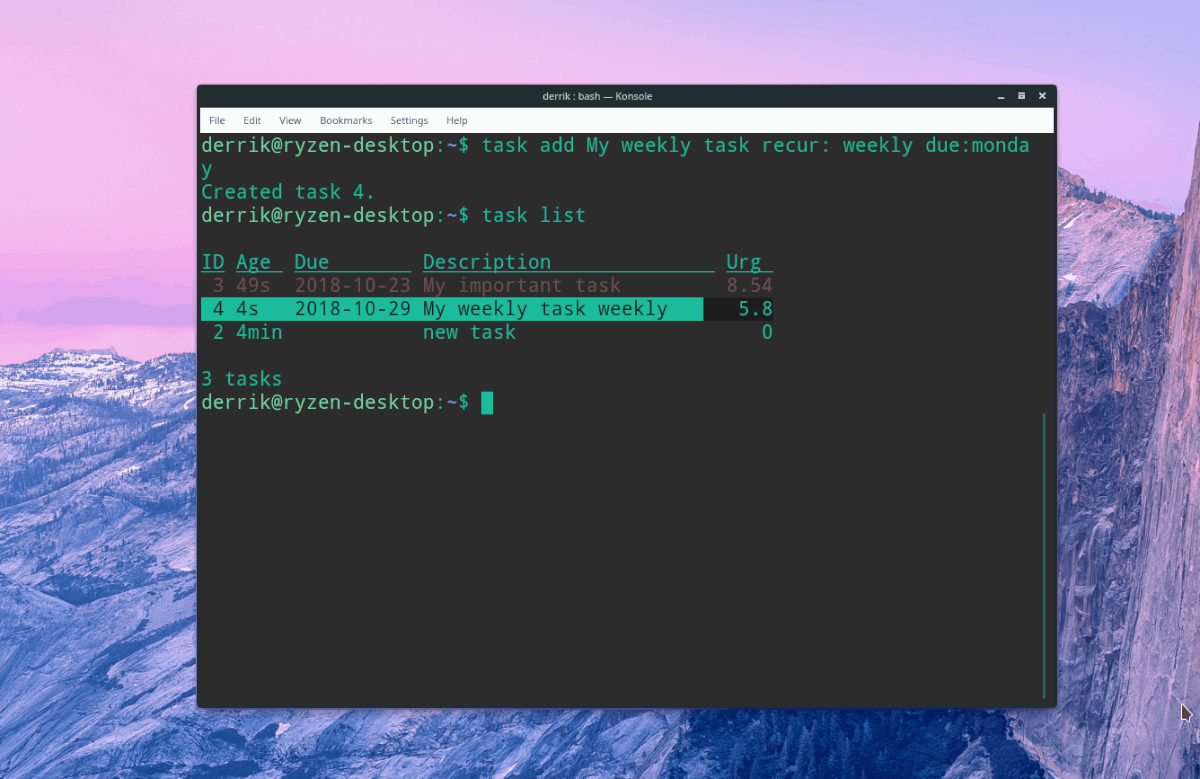
Brug for at oprette en opgave, der gentager sig selv i Taskwarrior-applikationen? Brug gentage sig kommando. Her er nogle eksempler.
task add My weekly task recur: daily due:tomorrow
eller
task add My weekly task recur: weekly due:monday
eller
task add My weekly task recur: biweekly due:sunday
Oprettelse af en opgave i et projekt
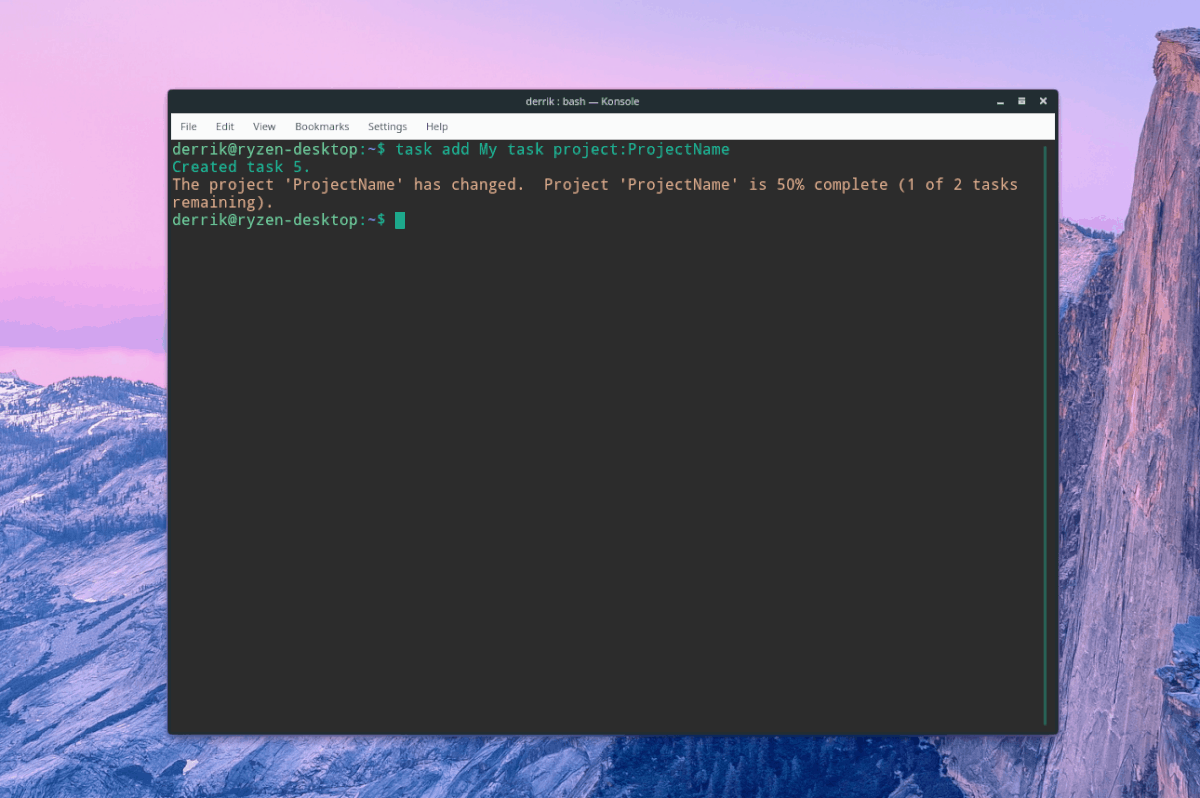
Liste over de fleste to-do-listen applikationer, Taskwarrior giver brugerne mulighed for at tilføje opgaver til separate projekter for større organisering. Hvis du vil føje et element til din liste, skal du oprette en ny opgave med projekt kommando.
task add My task project:ProjectName
Det er også muligt at tagge opgaver ved at gøre:
task add My task project:ProjectName +project +tag2 +tag3
Du kan kontrollere emner på din liste for tags og projekt-id'er ved at køre liste kommando.
task list</ P>













Kommentarer